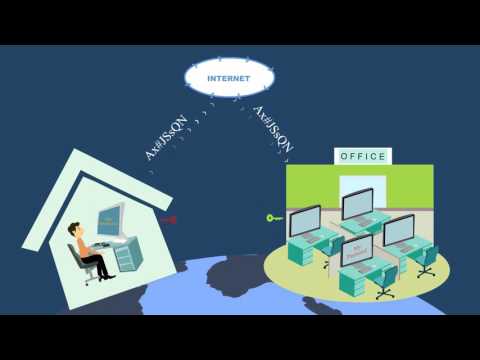
เนื้อหา
โปรแกรมสอดแนมระยะไกลได้กลายเป็นงานทั่วไปในสภาพแวดล้อมการทำงานและที่บ้านเนื่องจากผู้คนจำนวนมากต้องการทราบว่าครอบครัวของพวกเขาหรือคนอื่นทำอะไรในคอมพิวเตอร์ ความถูกต้องของการใช้โปรแกรมจารกรรมต่างกันในแต่ละประเทศและคุณควรอ่านกฎหมายของประเทศของคุณอย่างรอบคอบก่อนที่จะติดตั้งโปรแกรมสอดแนมบนคอมพิวเตอร์ที่ผู้อื่นใช้
คำสั่ง
-
ดาวน์โหลดโปรแกรม Virtual Network Computing (VNC) บนคอมพิวเตอร์ที่คุณต้องการตรวจสอบทันทีที่คุณแน่ใจว่าคุณได้รับอนุญาตตามกฎหมาย นี่คือโปรแกรมที่จะใช้เมื่อตรวจสอบคอมพิวเตอร์ของคุณ
-
ติดตั้งและกำหนดค่าเซิร์ฟเวอร์ VNC เพื่อส่งภาพหน้าจอส่งต่อพอร์ตที่เหมาะสมผ่านไฟร์วอลล์หรือเราเตอร์และป้อนชื่อผู้ใช้และรหัสผ่านเพื่อเข้าถึง ตัวเลือกเหล่านี้สามารถเลือกได้โดยใช้แนวทางบนหน้าจอการตั้งค่าโปรแกรม VNC
-
เข้าสู่บัญชี DynDNS.org ของคุณและวางเซิร์ฟเวอร์เสมือนพร้อมที่อยู่ IP ของคอมพิวเตอร์ที่คุณต้องการสอดแนมปฏิบัติตามคำแนะนำของ DynDNS.org ในการค้นหาที่อยู่ IP ของเซิร์ฟเวอร์ให้ไปที่ www.whatismyip.com บนคอมพิวเตอร์นั้นและป้อนที่อยู่ IP ที่ปรากฏบน DynDNS.org
-
ติดตั้งและกำหนดค่าไคลเอนต์ VNC บนคอมพิวเตอร์ของคุณโดยทำตามคำแนะนำของตัวติดตั้ง ปล่อยให้ตัวเลือกทั้งหมดเป็นค่าเริ่มต้นเมื่อติดตั้ง แต่เมื่อพวกเขาขอที่อยู่ IP ของเซิร์ฟเวอร์ให้ใช้ URL โฮสต์เสมือน DynDNS.org ที่คุณได้ตั้งค่าไว้
-
เริ่มโปรแกรม VNC บนคอมพิวเตอร์ของคุณและเลือกตัวเลือก "เชื่อมต่อ" เพื่อสร้างการเชื่อมต่อกับเซิร์ฟเวอร์ (เช่นคอมพิวเตอร์ที่คุณต้องการสอดแนม) พวกเขาจะขอให้คุณป้อนชื่อผู้ใช้และรหัสผ่านเพื่อเชื่อมต่อซึ่งเป็นชื่อเดียวกับที่คุณตั้งไว้เมื่อทำการกำหนดค่าโปรแกรม VNC บนคอมพิวเตอร์เซิร์ฟเวอร์
เคล็ดลับ
- ซอฟต์แวร์ VNC สามารถรับได้ฟรีหรือซื้อได้ ซอฟต์แวร์ VNC ฟรีสามารถดาวน์โหลดได้จาก www.realvnc.com และ www.uvnc.com และสามารถกำหนดค่าด้วยตัวเลือกการปรับแต่งที่หลากหลายสำหรับสิ่งที่คุณต้องการตรวจสอบ เมื่อคุณสมัคร DynDNS.org ให้เลือก URL ที่คุณจะจำได้เพราะคุณจะใช้หลายครั้งเมื่อเชื่อมต่อกับเซิร์ฟเวอร์ผ่านโปรแกรม VNC URL ของคุณควรมีลักษณะเช่น "espionarpc.dyndns.com" เมื่อกำหนดค่าซอฟต์แวร์ไคลเอ็นต์ VNC ให้พิจารณาการเชื่อมต่ออินเทอร์เน็ตที่คอมพิวเตอร์ทั้งสองเครื่องใช้อยู่และปรับความละเอียดของหน้าจอและการตั้งค่าการแสดงผลตามนั้น หากคุณพบว่าจอแสดงผลและตัวควบคุมตอบสนองช้าการเชื่อมต่อของคุณอาจช้าเกินไปที่จะรักษาความละเอียดที่คุณเลือก
การเตือน
- ก่อนที่จะดาวน์โหลดหรือติดตั้งซอฟต์แวร์ใด ๆ บนคอมพิวเตอร์ของบุคคลอื่นตรวจสอบให้แน่ใจว่าคุณได้รับอนุญาตตามกฎหมายให้ทำเช่นนั้น หากคุณไม่มีคุณสามารถผ่านปัญหาร้ายแรงเช่นค่าปรับที่แพงหรือแม้กระทั่งเวลาติดคุกเพราะกฎหมายใหม่ที่ปกป้องความเป็นส่วนตัวและสิทธิส่วนบุคคลของผู้ใช้อินเทอร์เน็ต โดยทั่วไปคุณมีสิทธิ์ในการติดตั้งซอฟต์แวร์บนคอมพิวเตอร์ทุกเครื่องที่คุณต้องการ แต่คุณควรตรวจสอบกฎหมายในประเทศของคุณก่อนที่จะแอบดูคอมพิวเตอร์ของผู้อื่น
สิ่งที่คุณต้องการ
- โปรแกรม VNC
- บัญชีกับ DynDNS.org